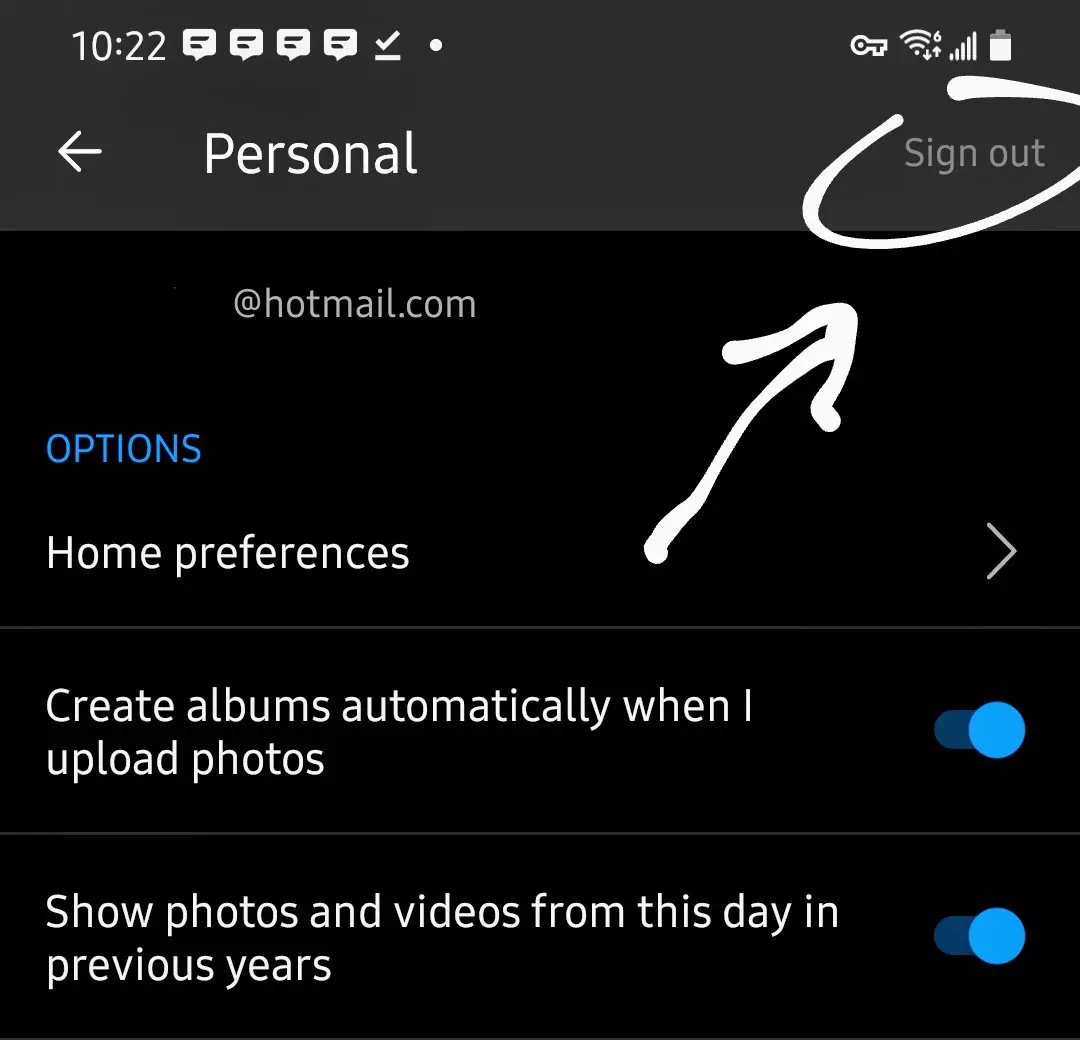Người dùng điện thoại Samsung Galaxy gặp phải sự cố lạ khi sử dụng OneDrive trên điện thoại của họ.Họ không thể đăng xuất khỏi tài khoản OneDrive trên điện thoại Android của họ.
Vào tháng 2021 năm 4, công ty đã thông báo cho người dùng Samsung rằng tài khoản của họ sẽ bị đóng.Họ đã phải chuyển sang OneDrive làm dịch vụ lưu trữ đám mây của mình.Nó được sử dụng để lưu trữ ảnh, video, tài liệu và các tài liệu văn phòng khác của họ.
Quá trình chuyển đổi diễn ra tự động và tất cả việc di chuyển dữ liệu tài khoản Samsung sẽ được chuyển sang OneDrive.
Bây giờ đây là vấn đề thực sự!
Hầu hết người dùng Samsung Galaxy sử dụng hai tài khoản OneDrive.Một dành cho tài khoản của họ và cái còn lại dành cho cơ quan hoặc trường học.Một số người dùng Samsung account khác đang sử dụng nhiều tài khoản OneDrive (một số người trong số họ đã quên danh tính của mình),
Khi Samsung di chuyển dữ liệu của họ sang OneDrive, đó là tài khoản mặc định trên thiết bị.Do đó, họ phải đăng xuất khỏi thông tin đăng nhập Microsoft hoặc OneDrive hiện tại của họ.Bây giờ, hầu hết mọi người muốn chọn tài khoản OneDrive mà họ muốn đăng nhập.
nhưng không!
Họ nhìn thấy nút vô hiệu hóa đăng xuất màu xám và một lỗi xuất hiện cho biết rằng họ không thể đăng xuất khỏi OneDrive trên điện thoại Android của mình.
vậy giải pháp là gì?Trong hướng dẫn giải pháp này, chúng ta sẽ thấy một số giải pháp cho vấn đề không thể đăng xuất khỏi OneDrive Android.
Nội dung
Vấn đề
Trên Samsung Galaxy Note 10+, chúng tôi có hai tài khoản OneDrive.Một dành cho trường học và một dành cho tài khoản cá nhân.Cả hai đều hoạt động tốt cho đến tháng 2020 năm 1.Gần đây, một tài khoản Microsoft khác đã xuất hiện trong OneDrive, khác với tài khoản trước đó.Người dùng muốn đăng xuất khỏi tài khoản này và sử dụng tài khoản cũ.
Một số giải pháp đã thử
- Xóa hoàn toàn tài khoản OneDrive trong cài đặt điện thoại.
- Buộc dừng OneDrive trong cài đặt ứng dụng của điện thoại.
- Tắt ứng dụng, xóa bộ đệm và xóa tất cả tài khoản OneDrive.
- Khởi động lại OneDrive sẽ đăng nhập lại vào tài khoản OneDrive có vấn đề.
- Nút màu xám là nút thoát.
giải pháp
Lý do chính cho hành vi này trong điện thoại di động Samsung là tài khoản Samsung và tài khoản OneDrive đã được liên kết trong những ngày gần đây.Sự tích hợp chặt chẽ này khiến nút "Đăng xuất" chuyển sang màu xám.
Để giải quyết vấn đề này, bạn có thể thử các giải pháp sau.
- Đăng nhập vào tài khoản Samsung của bạn trên giao diện web hoặc thiết bị di động.
- Đi tới dịch vụ và hủy liên kết tài khoản Microsoft mà OneDrive được kết nối.
- Sau đó, truy cập ứng dụng OneDrive của bạn và bạn có thể đăng xuất.Tùy chọn bị vô hiệu hóa sẽ được bật lại.
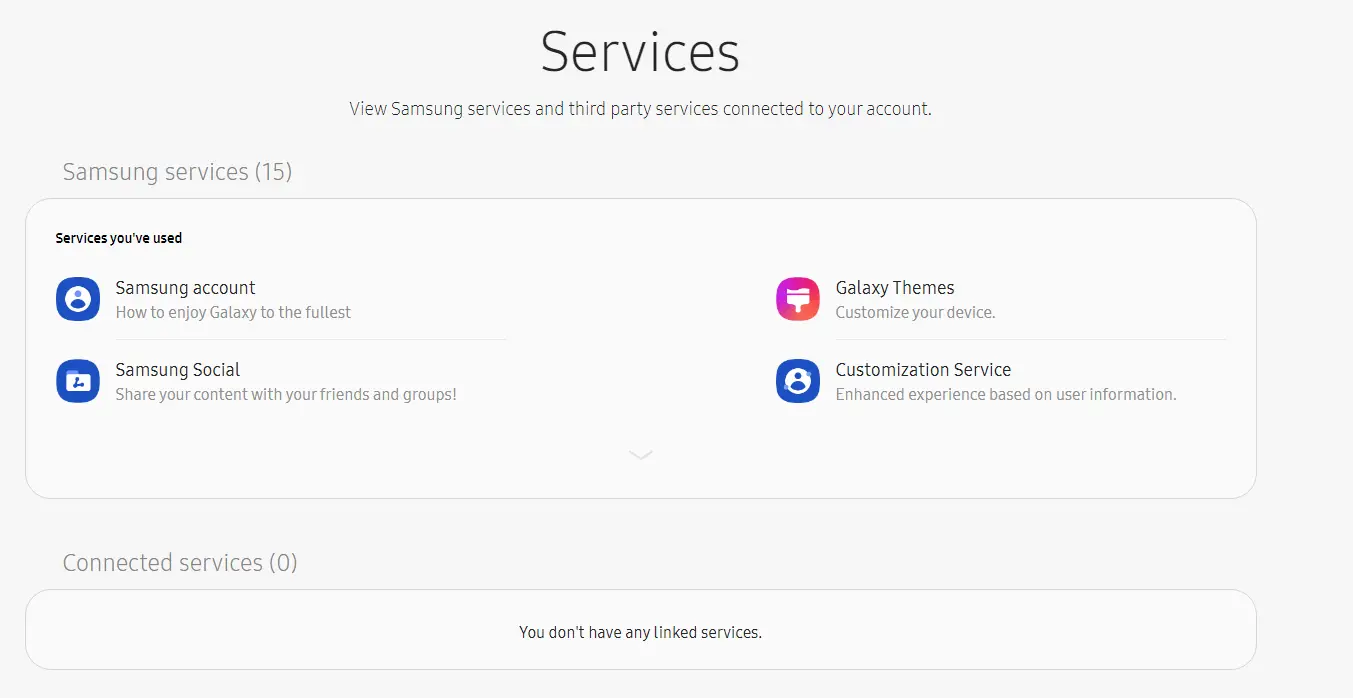
Phương pháp thứ hai là thử phương pháp này.
- Vào tài khoản và sao lưu trong cài đặt điện thoại Samsung.
- Chọn một tài khoản.Tài khoản Samsung được hiển thị.
- Chọn tài khoản.Nhấp vào Ứng dụng và Dịch vụ.
- Bạn có thể thấy các ứng dụng được kết nối.
- Ngắt kết nối ứng dụng OneDrive.
- Bây giờ bạn có thể đăng xuất khỏi tài khoản OneDrive của mình.
Câu hỏi thường gặp-Tài khoản Samsung Galaxy và OneDrive
Điều gì xảy ra nếu bạn đăng xuất khỏi OneDrive?
Nếu bạn thoát OneDrive, nó sẽ xóa các tệp của bạn khỏi đám mây.Bạn phải đăng nhập lại để truy cập lại chúng.Tệp OneDrive theo yêu cầu.
Phiên bản OneDrive for Business của OneDrive cung cấp một dịch vụ tương tự được gọi là "Tệp theo Yêu cầu".Điều này có nghĩa là nếu bạn sử dụng các tệp được lưu trữ trong tài khoản của mình, bạn có thể sử dụng chúng theo yêu cầu, có nghĩa là bạn có thể truy cập chúng từ mọi thiết bị.
Dịch vụ này chỉ khả dụng nếu tổ chức của bạn đã mua thêm giấy phép OneDrive for Business.Giấy phép này cho phép bạn sử dụng Tệp theo yêu cầu trong tất cả các tài khoản, không chỉ tài khoản được liên kết.
Làm cách nào để đăng xuất khỏi tài khoản OneDrive của tôi?
Để đăng xuất khỏi tài khoản OneDrive của bạn, hãy chuyển đến menu "Cài đặt" và nhấp vào "Đăng xuất".Nhập lại mật khẩu của bạn.
Bạn cũng có thể chọn đăng xuất khỏi tất cả các thiết bị cùng một lúc bằng cách đi tới menu Bắt đầu của Windows và chọn "OneDrive".Sau đó, chọn "Thoát" từ menu xuất hiện.
Tại sao tôi không thể đăng xuất OneDrive trên Android?
Có một số lý do khiến bạn không thể đăng xuất khỏi tài khoản OneDrive của mình.
Bạn có thể kiểm tra xem có vấn đề về hiệu suất hay không bằng cách mở cài đặt trên thiết bị và tìm bất kỳ mục nào có nội dung "Đăng nhập".Nếu bạn nhìn thấy điều này, điều đó có nghĩa là tài khoản đang hoạt động.
Bạn cần giải quyết sự cố trên một thiết bị khác và thử lại trên một máy tính khác.Nếu bạn vẫn không thể đăng xuất OneDrive trên Android, hãy thử các bước sau:
Mở menu cài đặt của bạn.Nếu bạn đang sử dụng thiết bị Samsung, vui lòng chuyển đến "Cài đặt" -> "Ứng dụng và thông báo".Nếu bạn đang sử dụng thiết bị LG, vui lòng vào "Cài đặt" -> "Quản lý chung".Chọn OneDrive từ danh sách ứng dụng.Nhấn vào "Thoát".Sau đó chọn "OK" để xác nhận thoát.
Kết luận
Vì tất cả những lý do sai lầm, sự tích hợp chặt chẽ giữa tài khoản Samsung và ứng dụng OneDrive là nguyên nhân của tất cả sự thất vọng.Mặc dù bạn đã xóa bộ nhớ cache, bạn không thể xóa kết nối.
Đảm bảo hủy liên kết hoặc ngắt kết nối hai ứng dụng này và bạn sẽ có thể đăng xuất khỏi tài khoản OneDrive của mình.Sau đó, bạn có thể đăng nhập lại vào tài khoản Microsoft hoặc tài khoản OneDrive được yêu cầu.Ngay cả với Microsoft Office 365, bạn có nhiều hơn 5 tài khoản OneDrive.
Bạn cần thay đổi tài khoản của mình theo thời gian.Bản sửa lỗi này sẽ đảm bảo rằng bạn có thể thực hiện các thao tác tương tự mà không gặp sự cố.